Leder du efter en MOV cutter til at dele en video online gratis? Med så mange MOV cutter online værktøjer, der tilbydes på markedet, hvilken skal du bruge?
Af forskellige årsager skal du klippe en videofil og kun gemme den nødvendige del. I nogle tilfælde foretrækker du efter at have taget en MOV -video med din iPhone eller iPad en gratis online MOV cutter for hurtigt at dele den op. De fleste online videoklippere eller editorer er dog hovedsageligt designet til små filer. Hvad værre er, kan de udsende en video i lav kvalitet til dig.
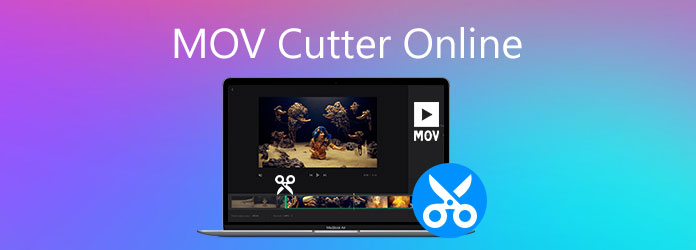
Her i dette indlæg kan vi lide at introducere dig med en stor online MOV cutter for let at skære din videofil. Desuden anbefaler vi en professionel MOV -editor, så du bedre kan klippe eller redigere MOV -filerne.
Som det er nævnt ovenfor, findes der et stort antal videobeskyttelsesværktøjer på internettet, der kan hjælpe dig med at trimme en video online. Når du vil dele en MOV -fil, især en lille videofil, kan du vælge online MOV -skærer. Her introducerer vi dig til det populære online MOV -skæreværktøj, 123APP Online videoklipper for at hjælpe dig med at klippe din MOV -video.
123APP Video Cutter er et gratis online videotrimningsværktøj, som giver dig mulighed for at klippe en video i populært videoformat som MOV, MP4, AVI, FLV og mere. Det er kompatibelt med enhver ofte brugt browser, herunder Chrome, Safari, Microsoft IE og Firefox. Du kræver ikke installation til MOV online skæring. Følgende guide viser dig hvordan man gratis skærer MOV online.
Trin 1. Åbn din browser og naviger til 123APP Online videoklipper side. Når du kommer dertil, skal du klikke på Open file (Åbent felt) knappen for at uploade den MOV -fil, du vil trimme. Det vil tage lang tid at fuldføre uploadprocessen, hvis du vil dele en stor MOV -video. Denne online MOV cutter giver dig også mulighed for at tilføje en video via Google Drive, Dropbox og URL.
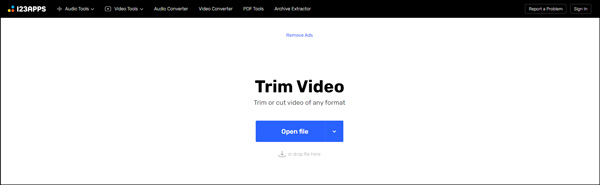
Trin 2. Efter upload kan du se et eksempel på videoen og frit klippe den baseret på dit behov. Det er også designet med andre redigeringsfunktioner som beskæring, rotering, ændring af opløsning og mere. Du kan klikke på det specifikke ikon for at bruge det.
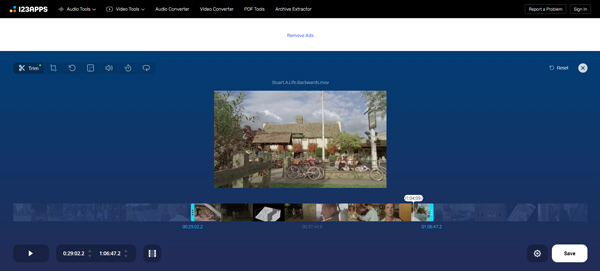
Trin 3. Når MOV -skæringen er færdig, kan du klikke på Gem knappen for at bekræfte din handling. Bemærk, at hvis du redigerer en stor MOV -fil, vil det tage virkelig lang tid at afslutte redigeringsprocessen. Inden du beskærer MOV, kan du vælge et passende format til outputvideoen. Du kan udsende den i MP4, MKV, MOV eller autoformat.
Trin 4. Efter MOV -skæringen skal du klikke på Gem knappen igen for at gemme outputfilen på din lokale harddisk.
Med MOV cutter online værktøjet ovenfor kan du nemt trimme en video efter dit behov. Men du bør vide, at gratis online video cutter er hovedsageligt designet til at håndtere små filer. Brugeroplevelsen vil være ganske dårlig, når du klipper en stor videofil, endsige den lave outputkvalitet.
I betragtning af det vil vi gerne præsentere dig for en professionel videoredigerer, Video Converter Ultimate. Det indeholder alle grundlæggende redigeringsfunktioner, så du kan tilpasse videoer. Endnu vigtigere er det, at du hurtigt kan skære og udsende MOV uden tab af kvalitet.
Sikker download
Sikker download
Trin 1. Denne MOV -videoredigeringssoftware giver dig mulighed for at klippe MOV på både Windows 10/8/7 PC og Mac. Du kan vælge den rigtige version baseret på dit system og gratis installere den på din computer.
Trin 2. Start det og klik Tilføj filer for at importere dine MOV -videoer til denne videoskærer. Her kan du også trække din fil til grænsefladen for indlæsning.

Trin 3. Efter indlæsning kan du se nogle grundlæggende oplysninger om din video der. Klik på Klip ikon ved siden af videodækslet for at komme ind i hovedskærmvinduet.

Trin 4. Nu kan du nemt trække klipperen for at klippe MOV -filen. Du har også lov til direkte at indtaste start- og sluttidspunktet for dit klip. Klik på Gem knappen for at bekræfte din handling og lukke vinduet Skæring.

Trin 5. Når du vender tilbage til startvinduet, kan du klikke på Konverter alle knappen for at begynde at skære og udsende din MOV -fil.
Ikke kun klipning af MOV -videoer, men også denne software skærer MP3 -lyd filer let på computeren.
Sådan skæres MOV på Mac?
Med de anbefalede 2 MOV -skærere ovenfor kan du nemt dele din MOV -video på Mac. Du kan også stole på, at standard Mac -videoredigeringsprogrammet, iMovie, nemt kan skære MOV.
Sådan gratis konverteres MOV til MP4 online?
For at frigive MOV til MP4 online kan du stole på det populære Gratis Online Video Converter at foretage videokonvertering på enten en Mac eller Windows PC.
Sådan kombineres MOV -videoklip gratis online online?
Mange online videofusionsværktøjer kan hjælpe dig med at kombinere to videoklip sammen. Hvis du ikke ved, hvilken du skal bruge, kan du give den Gratis online video-fusion en prøve.
Uanset om du vil trimme MOV online eller offline, kan du få en passende MOV skærer fra dette indlæg. Efterlad os en besked, hvis du stadig har spørgsmål til videoklipningen.